![[PukiWiki] [PukiWiki]](image/white.png)
|
この項目ではおそらくこれが限界であろう、ProjectReality?の画質設定方法について記載しています。   アンチエイリアスがデフォルト最高設定の4倍(x32)になるのと、遠距離の物がクッキリ見える以外、極端に綺麗になるというわけではありませんが、 1.Anti AliasのOFF †PR Launcherを起動し、下の画像位置のアンチエイリアスをOFFに設定してください。 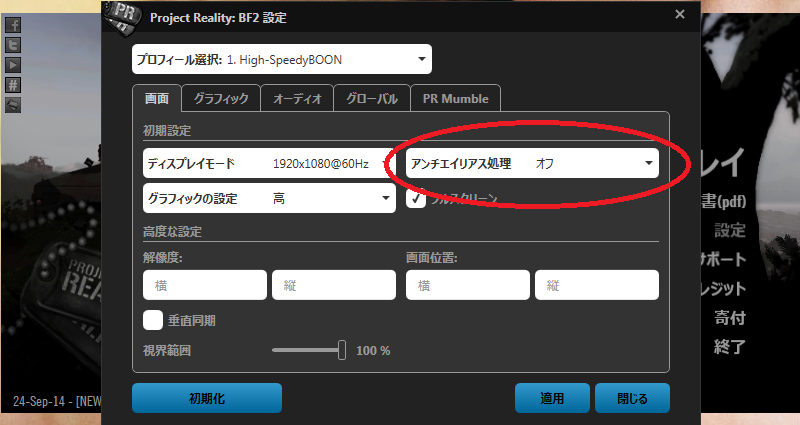 2.nVidia Inspectorのダウンロード †次に下記のリンクへ行き、nVidia Inspectorのダウンロードを行います。 ダウンロードしてきたアーカイブを解凍し、フォルダ内にある「nvidiaInspector.exe」を起動します。 3.nVidia Inspector設定 †起動後、下画像の○で囲った位置にあるボタンをクリック 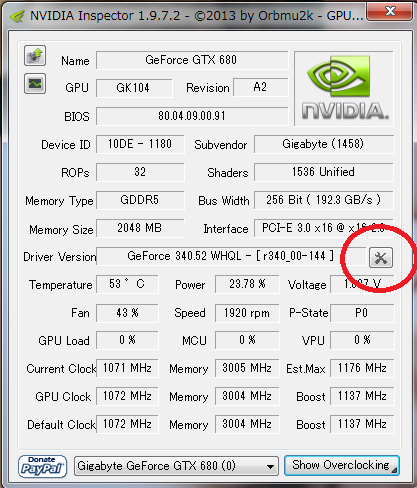 すると、ウィンドウが切り替わり、下のような画面になるので、下記画像位置のボタンをクリックして 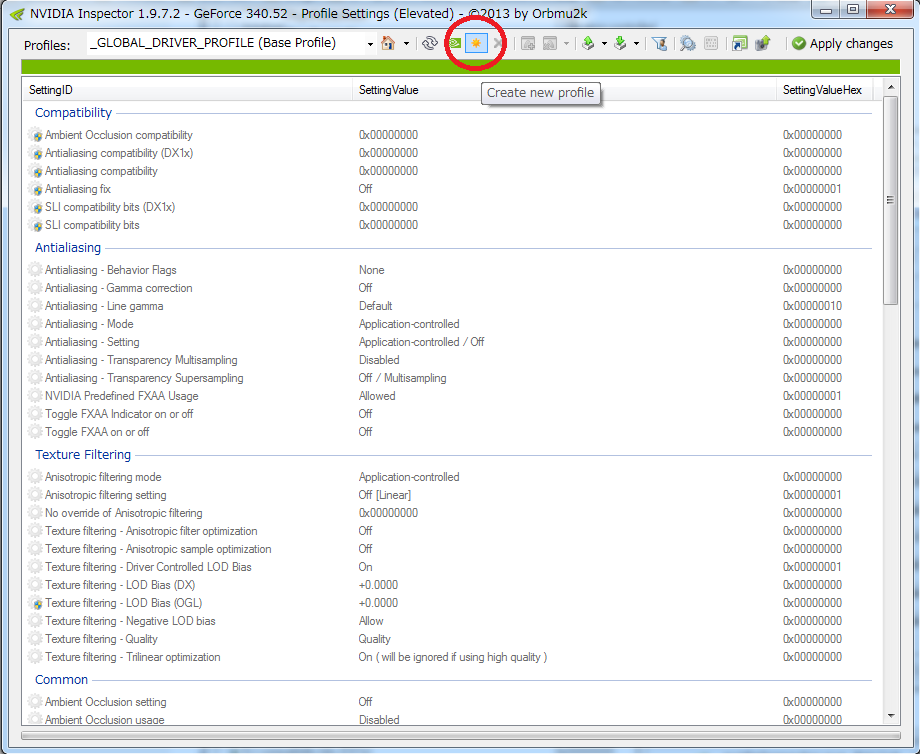 Profiles作成し終わったのち、「Add application to current profile.」ボタンを押し、 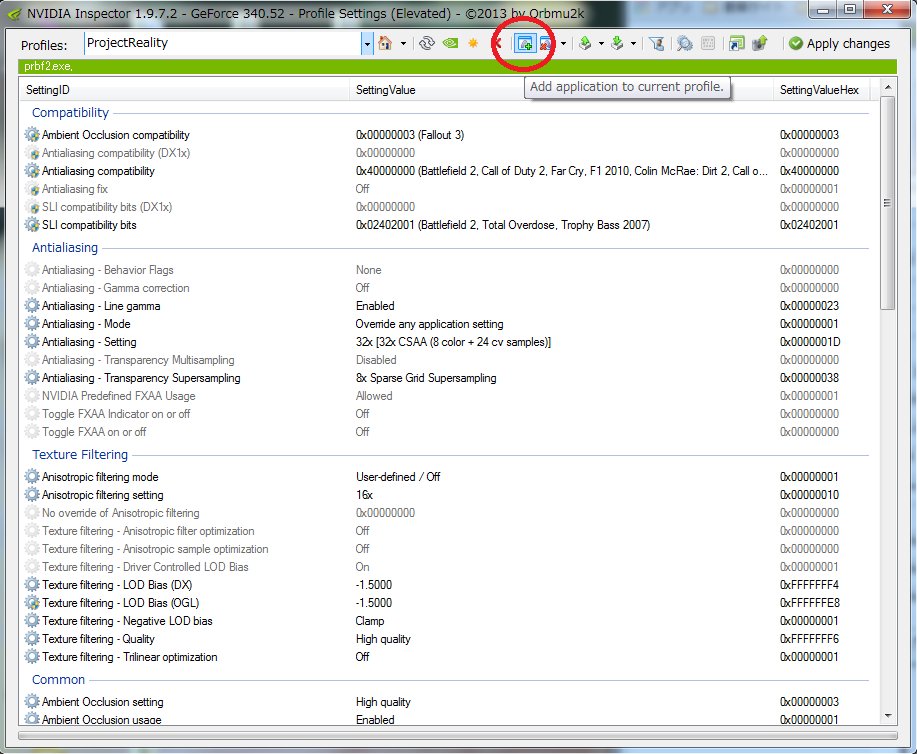 「C:\Program Files (x86)\Project Reality\Project Reality BF2」フォルダ内にある「PRBF2.exe」を選択してください。 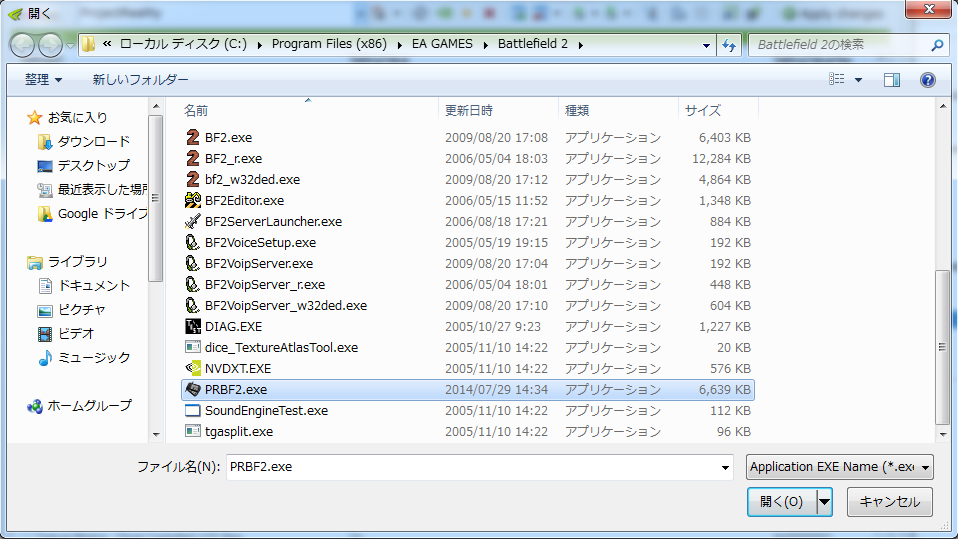 選択後、下記画像と同じように設定してください。 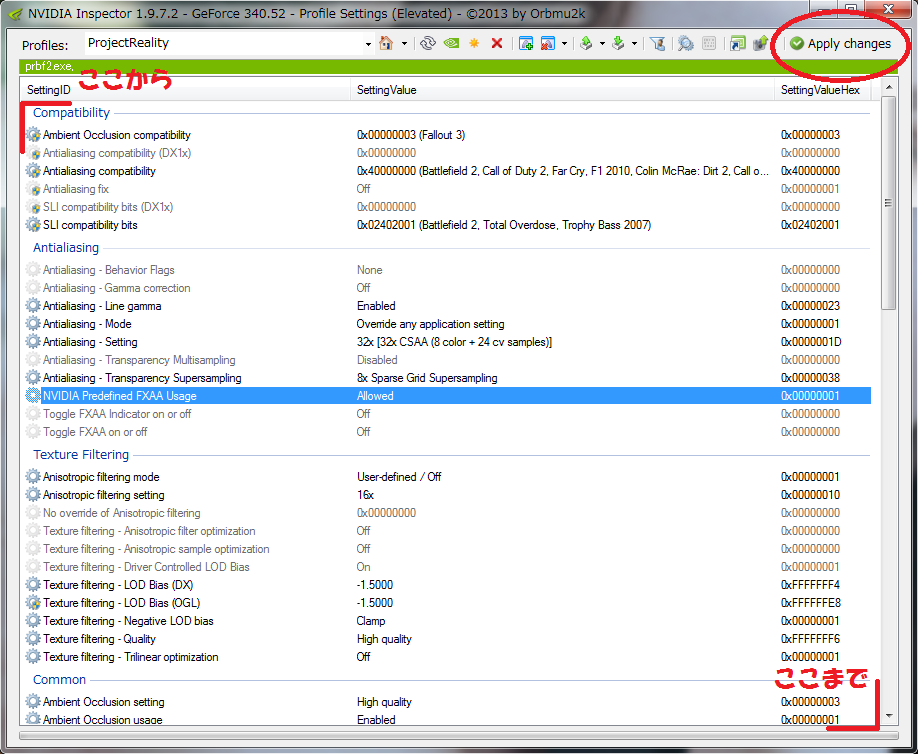 設定後、右上にある「Apply Changes」を押すと設定が反映されます。 コメント †最新の30件を表示しています。 コメントページを参照 |